
软件介绍
梦想云进销存软件是一款专业品牌打造的进销存管理软件。这款软件优势无处不在,简单易用、高性价比、安全可靠,支持所有平台,功能丰富齐全,能让用户随时随地掌控管理工作的乐趣。

软件说明
梦想云打造在线管理软件专业品牌,让您随时随地畅享管理工作乐趣。梦想云向中小企业提供包括采购管理、销售管理、库存管理、零售管理、会员管理、往来资金管理、电商管理、报表查询等功能。
梦想云-进销存ERP全平台支持,功能齐全,流程完整,满足您的业务升级。
软件优势
无处不在
您在世界上任何有网络的地方都能使用梦想云在线管理服务,支持电脑、笔记本、平板手机及微信协同工作。
简单易用
梦想云 进销存ERP 无需安装,自动升级,操作界面简单友好;移动管理,实时掌控,不懂会计也能管好账。
高性价比
梦想云通过研发真正多租户共享云计算技术,提供高性价比的云端管理服务,赋能中小企业,减负增效。
安全可靠
采用国内知名的电信中立云数据中心,数据保密,异地备份,向用户提供安全可靠、连续的云计算SAAS服务。
软件特色
1、化繁为简
简而不减 随需应变
界面统一规范,简洁易用,功能自由开关,傻瓜式轻松点击操作。
无需安装、自动升级,云端安全存储数据,在线客服,即刻上线应用。
根据个性化需求,自由选配产品,灵活自定义,快速地实现业务的收缩与扩张。
轻松享受云进销存软件管理乐趣,还可离线运行门店销售POS收银系统软件,保障关键业务运行。
既可轻松享受云进销存管理的乐趣,还可离线使用前台收银业务,时刻保障关键业务的持续性
2、移动管理
随时随地 高效协同
电脑、平板、手机,随时随地访问,兼容各主流浏览器。
支持移动开单、云打印,瞬间让传统打印机变身无线云打印机。
云进销存管理软件支持在家、旅途、在办公室,老板员工24小时高效协同工作、实时掌控。
云进销存软件移动APP包括苹果手机进销存、安卓手机进销存、微软手机进销存、微信进销存。
支持台式电脑、笔记本、平板、手机在线同时访问,兼容多种主流浏览器
3、智能炫酷
灵活配置 数据联查
系统参数行业开关按需配置
首页美观统计卡片与图表自由配置
用户、岗位的功能和数据权限精细配置
基础档案的列表和卡片数据栏目自定义配置
业务单据的列表、表头、表体、表尾栏目灵活配置
报表数据无限层级穿透钻取,汇总联查明细,明细联查单据。
支持台式电脑、笔记本、平板、手机在线同时访问,兼容多种主流浏览器
4、功能完备
满足您的业务升级
支持各行业的购、销、存及资金往来业务
支持购销计税、存货成本核算、销售毛利计算
支持零售客户端收银、在线收银、会员管理
支持多仓库、多门店、多分公司的连锁经营管理
支持行业选项配置、打印模板定制、移动云打印
支持多计量单位、批次保质期、序列号及条码管理
支持服装鞋帽等行业的自定义属性管理,如颜色尺码。
我们还将持续免费升级云端进销存,倾情为您打造个性化的云端进销存管理软件。
使用教程
一、系统初始化流程
1)系统准备:先选择梦想云产品购买试用,启用建帐,登录系统;
2)初始化工作依次包括:参数设置,建立基础信息,期初数据录入;
3)初始化工作完成后,进行日常业务单据录入,报表查询统计。
在线进销存系统初始化基本流程图,如下:

二、开始系统初始化
方式1:自动进入初始化向导。
购买或者试用梦想云产品,创建帐套后,首次登录将自动打开系统初始化向导页面,点【进入初始化向导】,按照向导步骤初始化;
试用或者购买流程详见新手帮助“ 如何试用 ”、“ 如何购买 ”。

方式2:手动打开初始化向导。
登录云管理平台后,点右上角“用户头像”,点【系统初始化向导】打开向导;
试用或者购买流程详见新手帮助“ 如何试用 ”、“ 如何购买 ”

方式3:也可不通过系统向导。
按照系统初始化流程,手工依次打开相关功能页面进行初始化操作。
三、设置系统参数
根据您的管理需求及行业特性,进行系统运行参数开关配置,比如是否要开启计税、折扣、批次保质期、序列号、颜色尺码辅助属性等管理选项。
功能路径
菜单导航
系统管理
系统参数
操作说明
设置参数:点【修改】,核对各参数值,点击要修改的参数值进行调整,全部参数设置好后,点【保存】应用更改,点【取消】按钮放弃更改。
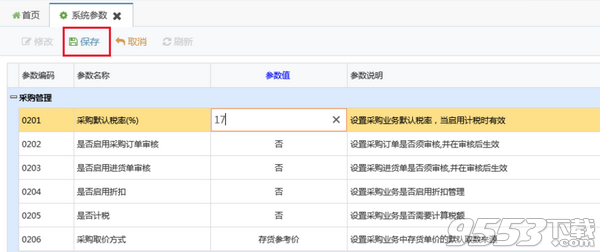
四、建立部门、人员信息
建立机构部门管理体系,并录入各部门人员信息。
如果系统参数启用“多分支机构管理”选项,需要先设置组织机构信息再设置各机构的部门,否则只需维护部门信息。
功能路径
菜单导航
基础设置
机构人员
机构设置(在启用了“多分支机构管理”才有这一项)
菜单导航
基础设置
机构人员
部门设置
菜单导航
基础设置
机构人员
人员档案
操作说明
新建机构 :打开组织机构设置页面,点【增加】,主要填写机构编码、名称、属性等,填写完毕后,点【保存】进行保存。
在启用了“多分支机构管理”才有这一项

新建部门:打开部门设置页面,点【增加】,主要填写部门编码、部门名称、上级部门等,填写完毕后,点【保存】进行保存。

新增人员:打开人员档案管理页面,点【增加】,主要填写人员编码、姓名、性别、所属部门等,填写完毕后,点【保存】进行保存。

五、建立仓库、存货(商品)信息
1)设置存放商品的仓库名称 ,也可以是零售店面或者虚拟的管理仓库等。
2)管理存货分类,建立存货(商品)信息档案,如存货编码、名称、规格、计量单位、条码等,可批量导入生成。
功能路径
菜单导航
基础设置
仓库存货
仓库设置
菜单导航
基础设置
仓库存货
存货分类
菜单导航
基础设置
仓库存货
存货档案
操作说明
新建仓库 :打开仓库设置页面,点【增加】,主要填写仓库编码、仓库名称等,填写完毕后,点【保存】进行保存。

新建存货分类:打开存货分类设置页面,点【增加】,主要填写分类编码、分类名称等,填写完毕后,点【保存】进行保存。

手工新增存货:打开存货档案页面,选择分类,点【增加】,主要填写存货编码、名称、规格、计量单位、分类等,填写完毕后,点【保存】进行保存。根据管理需要设置单位换算、批次保质期管理、辅助属性等。详见基础设置中“存货档案”详细介绍。

批量导入存货:打开存货档案页面,点【导入】按钮,首先点【下载模板】下载Excel模板,按照模板格式准备存货商品数据(参照填表说明),在导入对话框中点【选择】选择数据文件,点【下一步】按照步骤导入。

六、建立往来单位(供应商、客户)信息
管理往来单位分类,建立往业单位档案信息,如单位名称、地址、联系人、电话、传真等。
往来单位包括向您供货的供应商和您的销售客户对象两类,可以是公司单位也可以是个人个体。
功能路径
菜单导航
基础设置
往来单位
单位分类
菜单导航
基础设置
往来单位
往来单位
操作说明
新建单位分类:打开存货分类设置页面,点【增加】,主要填写分类编码、分类名称、单位类别等,填写完毕后,点【保存】进行保存。
分类的单位类别属性设置为“供应商”的该类别下以后只能放供应商单位,设置为客户的该类别下放客户。

手工新增往来单位:打开往来单位页面,点【增加】,主要填写单位编码、名称、单位分类、电话、地址等,填写完毕后,点【保存】进行保存。根据管理需要设置相关联系人的信息等。详见基础设置中“往来单位”详细介绍。
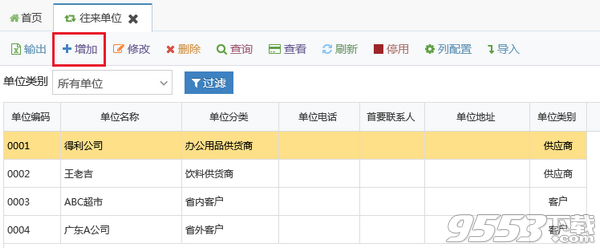
批量导入往来单位:打开往来单位页面,点【导入】按钮,首先点【下载模板】下载Excel模板,按照模板格式准备往来单位数据(参照填表说明),在导入对话框中点【选择】选择数据文件,点【下一步】按照步骤导入。
七、录入期初库存数据
期初库存指系统启用日期时点之前各仓库各商品存货的结余数量和成本。
在建立仓库、存货(商品)信息之后,录入第一张业务单据之前完成盘点录入期初库存工作。
功能路径
菜单导航
库存管理
设置
期初库存
操作说明
录入期初库存:先选择仓库,点【编辑】按钮,再点【添加】弹出存货档案参照对话框,根据分类选择存货商品,输入数量,点【选入】按钮进行添加,设置选入的库存商品的数量、成本价,最后点【保存】进行保存。
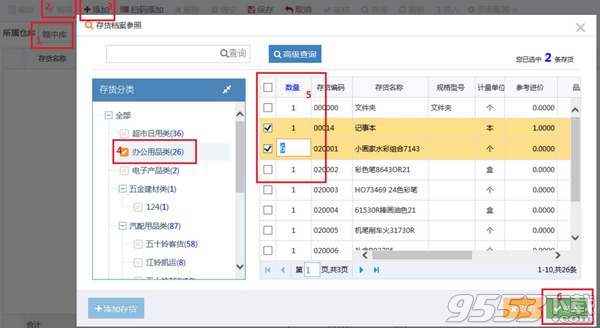
批量导入期初库存:打开期初库存页面,点【导入】按钮,首先点【下载模板】下载Excel模板,按照模板格式准备期初库存导入数据(参照填表说明),在导入对话框中点【选择】选择数据文件,点【下一步】按照步骤导入。
八、录入期初现金银行余额
期初现金银行指系统启用日期时点之前各现金银行等资金帐户的结存余额。在建立会计科目下的现金银行的帐户名称之后,录入第一张业务单据之前完成期初现金银行余额数据的录入。
功能路径
菜单导航
设置
期初现金银行
操作说明
录入期初现金银行余额:点【编辑】按钮,选择帐户行,输入金额,点【保存】进行保存。

九、录入期初应收应付余额
期初应收应付指系统启用日期时点之前各往来单位的应收应付余额。应收余额是指客户欠款金额,应付余额是指欠供应商的金额。在建立往来单位信息之后,录入第一张业务单据之前完成期初应收应付余额数据的录入。
功能路径
菜单导航
财务管理
设置
期初应收应付
操作说明
录入期初应收应付余额:点【编辑】按钮,选中往来单位,欠供应商款输入应付款中,客户欠款输入应收款中,预收预付款输入负数,点【保存】进行保存。

批量导入期初应收应付:打开期初应收应付页面,点【导入】按钮,首先点【下载模板】下载Excel模板,按照模板格式准备期初应收应付数据(参照填表说明),在导入对话框中点【选择】选择数据文件,点【下一步】按照步骤导入。
十、初始化工作完成
基础信息已建立,期初数据已盘点录入后,系统管理员可以在系统管理下增加操作员,分配权限,录入打印日常业务单据(预览各单据的默认打印样式,可下载梦想云客户端自定义设计单据打印模板),日常单据录入后,根据权限可随时随地轻松查询生成各种统计报表。详见系统业务流程 及各模块功能操作说明。
常见问题
问:如何申请开票?
一、登录梦想云官网
点击梦想云官网右上角头像处,早点击"我的发票",打开我的发票页面。
二、选择待开发票
选择"发票管理"找到"待开发票"在"可开发票"栏中选择需要开发票的订单号点【申请开票】;
三、填写开票信息
选择"开具类型"根据提示依次填写相关的信息,点【提交】则申请成功,点【取消】则放弃此次申请。
四、等待开票
提交发票申请后,梦想云工作人员会根据您提交的信息进行核实,核实后一周左右进行邮递发票。
五、已开票和发票签收
梦想云工作人员发票邮递后会显示在已开票页面中,点击已开票可以看到具体的快递信息,如果您签收了点击【签收】按钮进行签收。
问:采购订货明细表在哪里设置
设置日期、供应商等查询条件组合,根据采购订单等数据查询生成订货及入库跟踪明细表。
菜单路径
菜单导航——采购管理——采购报表——采购订货明细表
操作说明
查 询:
点【查询】按钮,输入单个或者多个查询条件值,填写完毕后,点【查询】按钮查询数据生成报表。
输 出:
点【输出】按钮,将当前报表数据输出到Excel格式文件中。
列配置:
点【列配置】配置报表列表中哪些列显示及调整列标题、列宽等。
注意事项
1 下载完成后不要在压缩包内运行软件直接使用,先解压;
2 软件同时支持32位64位运行环境;
3 如果软件无法正常打开,请右键使用管理员模式运行。
更新日志
1、性能体验优化提升
2、修复了已知bug
